
ეს პროგრამა გამოასწორებს კომპიუტერის ჩვეულებრივ შეცდომებს, დაგიცავთ ფაილის დაკარგვისგან, მავნე პროგრამისგან, აპარატურის უკმარისობისგან და თქვენი კომპიუტერის ოპტიმიზაციას მაქსიმალური მუშაობისთვის. შეასწორეთ კომპიუტერის პრობლემები და ამოიღეთ ვირუსები ახლა 3 მარტივ ეტაპზე:
- ჩამოტვირთეთ Restoro PC Repair Tool რომელსაც გააჩნია დაპატენტებული ტექნოლოგიები (პატენტი ხელმისაწვდომია) აქ).
- დააჭირეთ დაიწყეთ სკანირება Windows– ის პრობლემების მოსაძებნად, რომლებიც შეიძლება კომპიუტერში პრობლემებს იწვევს.
- დააჭირეთ შეკეთება ყველა თქვენი კომპიუტერის უსაფრთხოებასა და მუშაობაზე გავლენის მოსაგვარებლად
- Restoro გადმოწერილია 0 მკითხველი ამ თვეში.
რა უნდა გააკეთოს, თუ Windows 10 არ დააინსტალირებს ახალ პრინტერს
- შეიძინეთ ახალი პრინტერი
- შეამოწმეთ თქვენი ბეჭდვის პროცესის ფაილები
- გაუშვით პრინტერის პრობლემების გადაჭრა
- გამოიყენეთ სუფთა ჩექმა
- წაშალეთ თქვენი პრინტერის დრაივერი
Windows 10 შემოთავაზებები შესანიშნავი იარაღები ყველა სახის სხვადასხვა დოკუმენტის შესაქმნელად. და რა თქმა უნდა, თქვენ მოგიწევთ
ამ დოკუმენტების დაბეჭდვა დროდადრო. მაგრამ რა მოხდება, თუ თქვენს პრინტერს რაიმე სახის პრობლემა შეექმნებათ? არ ინერვიულოთ, ამისთვის შეიძლება გამოსავალი იყოს.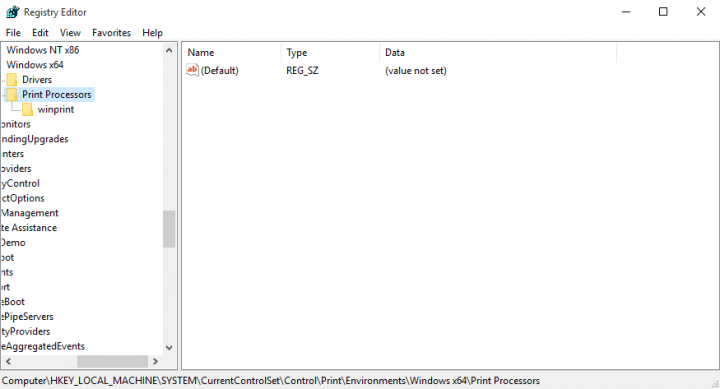
ჩემს პრინტერს Windows 10-ზე ვერ ვაყენებ. არაფერი ხდება, როდესაც "პრინტერის დამატება" -ს ვაწკაპუნებ.
გამოსავალი 1: შეიძინეთ ახალი პრინტერი
მას შემდეგ, რაც ამ საკითხს Windows 10-ში განიცდით, არსებობს შესაძლებლობა, რომ თქვენი პრინტერი არ შეესაბამებოდეს სისტემას, განსაკუთრებით მაშინ, თუ უფრო ძველს იყენებთ. ასე რომ, თუ გსურთ თქვენი დოკუმენტების დაბეჭდვა Windows 10 – ში, თქვენ უნდა შეიძინოთ ახალი პრინტერი, თუ თქვენი ამჟამინდელი არ არის თავსებადი.
ახლა, როდესაც დარწმუნდით, რომ თქვენი პრინტერი ნამდვილად შეესაბამება Windows 10-ს, მაგრამ მისი ინსტალაცია კვლავ არ შეგიძლიათ, შეგიძლიათ სცადოთ შემდეგი გამოსავალი.
გამოსავალი 2: შეამოწმეთ თქვენი ბეჭდვის პროცესის ფაილები
არსებობს შესაძლებლობა, რომ თქვენს კომპიუტერს დაკარგული აქვს ზოგიერთი ბეჭდვის პროცესის ფაილი. ამ შემთხვევაში, თქვენ არ მოგიწევთ მთელი სისტემის ხელახლა ინსტალაცია, ამისათვის საჭიროა მხოლოდ ფაილების კოპირება კომპიუტერიდან ამ პრობლემის გარეშე და კარგია. ზუსტად ის, რაც თქვენ უნდა გააკეთოთ:
- პირველი, წასვლა ძებნა, ტიპი მომსახურება და ღია Services.msc
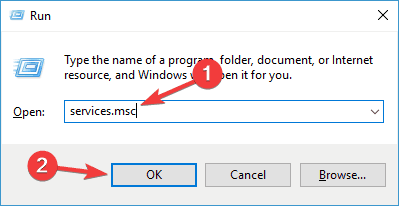
- სერვისებში იპოვნეთ Print Spooler სერვისი და შეაჩერეთ იგი
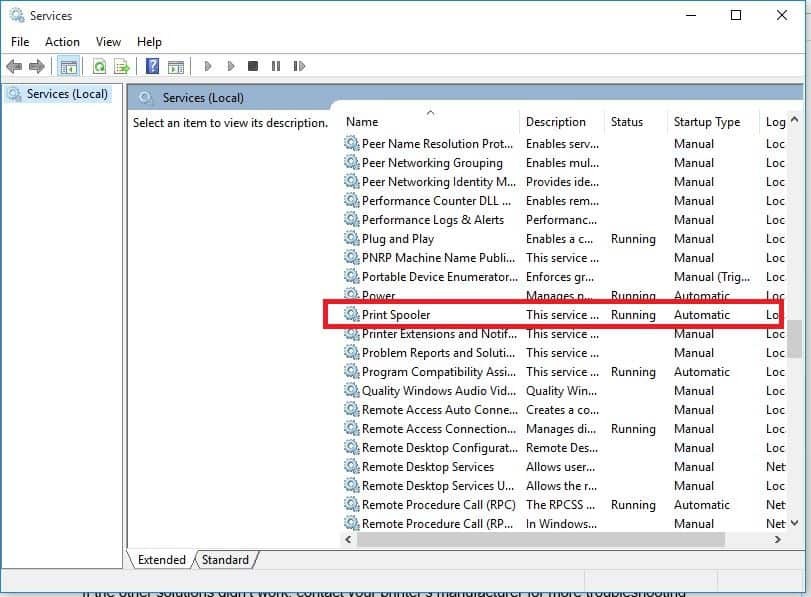
- ახლა, სამუშაო კომპიუტერიდან, გადაწერეთ ყველა ფაილი შემდეგი მდებარეობიდან კომპიუტერში იმავე ადგილას, რომელსაც აქვს პრობლემები პრინტერთან:
C: WindowsSystem32spoolprtprocsx64
ახლა თქვენ უნდა შექმნათ რეესტრის ჩანაწერი თქვენი ახლად გადაწერილი ბეჭდვითი პროცესის ფაილისთვის. ამისათვის უბრალოდ მიჰყევით ამ ინსტრუქციას:
- "სამუშაო" კომპიუტერზე გადადით ძებნაში, აკრიფეთ regedit და გახსენით რეესტრის რედაქტორი
- გადადით შემდეგ გზაზე:
HKEY_LOCAL_MACHINESYSTEMCURRENTCONTROLSETCONTROLPRINTENVIRONMENTSWINDOWS X64PRINT პროცესორები
- მარჯვენა ღილაკით დააჭირეთ ბეჭდვის პროცესორების საქაღალდეს და გადადით ექსპორტზე
- შეინახეთ იგი გარე დისკზე
- ახლა გახსენით რეესტრის რედაქტორი "სხვა" კომპიუტერზე
- ნავიგაცია იმავე გზაზე, როგორც ზემოთ
- გადადით File- ში, იმპორტი და იმპორტი რეესტრის ფაილიდან, რომელიც ადრე შენახული გაქვთ
- დაკავშირებული: როგორ გამოვასწოროთ პრინტერის რიგი Windows 10, 8, 7-ში
გამოსავალი 3: გაუშვით პრინტერის პრობლემების გადაჭრა
Windows 10-ს ასევე აქვს ჩაშენებული პრობლემების გადაჭრა, რომელიც საშუალებას გაძლევთ სწრაფად გამოსწორდეთ ბეჭდვასთან დაკავშირებული ზოგადი პრობლემები. გასაშვებად, უბრალოდ გადადით აქ: პარამეტრები> განახლება და უსაფრთხოება> პრობლემების გადაჭრა> გაუშვით პრინტერის პრობლემების გადაჭრა.

გარდა ამისა, ასევე შეგიძლიათ აწარმოოთ აპარატურისა და მოწყობილობების პრობლემების გადაჭრა.
გამოსავალი 4: გამოიყენეთ სუფთა ჩექმა
ზოგჯერ, თქვენს აპარატზე დაინსტალირებულმა ზოგიერთმა აპლიკაციამ და პროგრამამ შეიძლება ხელი შეუშალოს Windows 10 თქვენი პრინტერის აღმოჩენასა და დაინსტალირებას. ამ საკითხის გამოსასწორებლად, შეგიძლიათ გაასუფთაოთ თქვენი კომპიუტერი ისე, რომ ის მხოლოდ საჭირო დრაივერებისა და აპების მინიმუმს გამოიყენებს.
- გადადით Start> typeზე msconfig > დააჭირეთ Enter- ს
- გადადით სისტემის კონფიგურაციაზე> დააწკაპუნეთ სერვისების ჩანართზე> შეამოწმეთ Microsoft- ის ყველა სერვისის დამალვა მონიშნეთ ველი> დააჭირეთ ყველას გამორთვა

- გადადით Startup tab> Open Task Manager.
- აირჩიეთ თითოეული საწყისი ელემენტი> დააჭირეთ გამორთვას

- გადატვირთეთ კომპიუტერი.
გამოსავალი 5: წაშალეთ თქვენი პრინტერის დრაივერი
თუ თქვენი პრინტერის დრაივერი არასწორად არის დაინსტალირებული ან თქვენი ძველი პრინტერის დრაივერი კვლავ ხელმისაწვდომია თქვენს აპარატზე, ამან შეიძლება ხელი შეუშალოს ახალი პრინტერის დაყენებას. ამ შემთხვევაში, თქვენ მთლიანად უნდა წაშალოთ ყველა პრინტერის დრაივერი მოწყობილობის მენეჯერის გამოყენებით.
ეს ყველაფერი იქნებოდა, თქვენი პრინტერის დაყენება ახლავე უნდა შეძლოთ. ვიმედოვნებთ, რომ ერთ-ერთმა ამ გამოსწორებამ მოაგვარა პრობლემა. თუ ამ სახელმძღვანელოსთან დაკავშირებით რაიმე კითხვა ან შემოთავაზება გაქვთ, შეგვატყობინეთ ქვემოთ მოცემულ კომენტარებში.
დაკავშირებული სახელმძღვანელოების შესამოწმებლად:
- შეკეთება: Windows 10-ში პრინტერის წაშლა შეუძლებელია
- შეასწორეთ: შეცდომა "პრინტერი მოითხოვს თქვენს ყურადღებას"
- სრული გამოსწორება: პრინტერი არ რეაგირებს Windows 10, 8.1, 7 – ში
 კიდევ გაქვთ პრობლემები?შეასწორეთ ისინი ამ ინსტრუმენტის საშუალებით:
კიდევ გაქვთ პრობლემები?შეასწორეთ ისინი ამ ინსტრუმენტის საშუალებით:
- ჩამოტვირთეთ ეს PC სარემონტო ინსტრუმენტი TrustPilot.com– ზე შესანიშნავია (ჩამოტვირთვა იწყება ამ გვერდზე).
- დააჭირეთ დაიწყეთ სკანირება Windows– ის პრობლემების მოსაძებნად, რომლებიც შეიძლება კომპიუტერში პრობლემებს იწვევს.
- დააჭირეთ შეკეთება ყველა დაპატენტებულ ტექნოლოგიებთან დაკავშირებული პრობლემების გადასაჭრელად (ექსკლუზიური ფასდაკლება ჩვენი მკითხველისთვის).
Restoro გადმოწერილია 0 მკითხველი ამ თვეში.


